U盘装系统时C盘容量显示为0的解决办法
实际上,这个问题很普遍存在的,不用担心,解决的办法也是很简单的
只要打开土豆PE桌面上的diskgenius分区工具
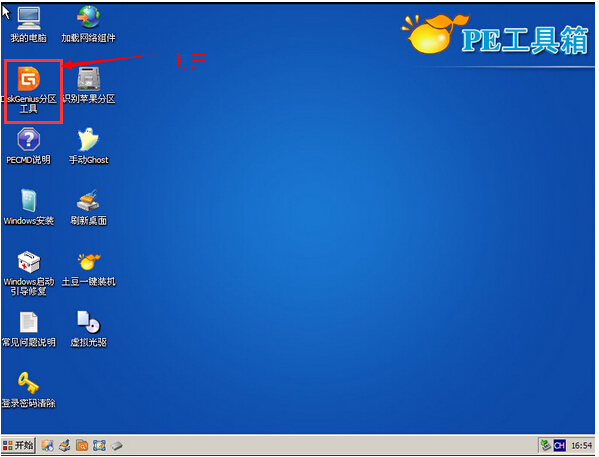
进入界面后,选中C盘,右键,进行格式化。如下图
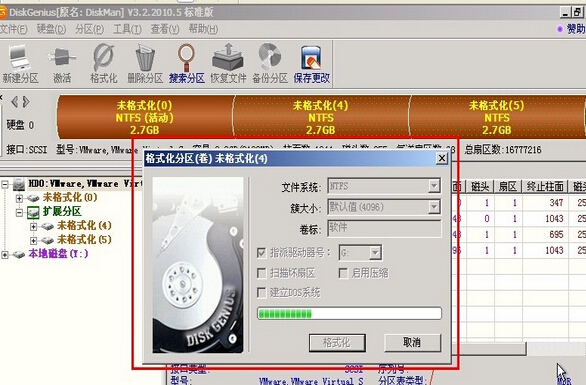
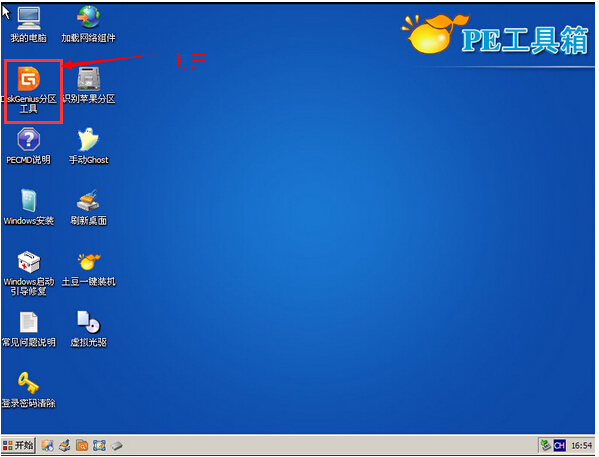
进入界面后,选中C盘,右键,进行格式化。如下图
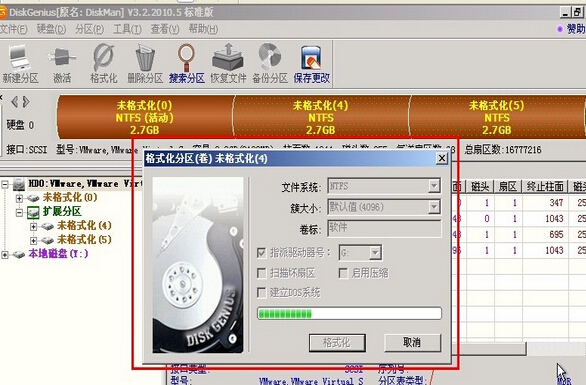
格式化完成后,再次查看C盘时,C盘的容量就正常了。(注意格式化会清除C盘上的所有数据)
以上U盘装系统时C盘容量显示为0的解决办法内容出自土豆PE,感谢浏览~!
以上U盘装系统时C盘容量显示为0的解决办法内容出自土豆PE,感谢浏览~!
